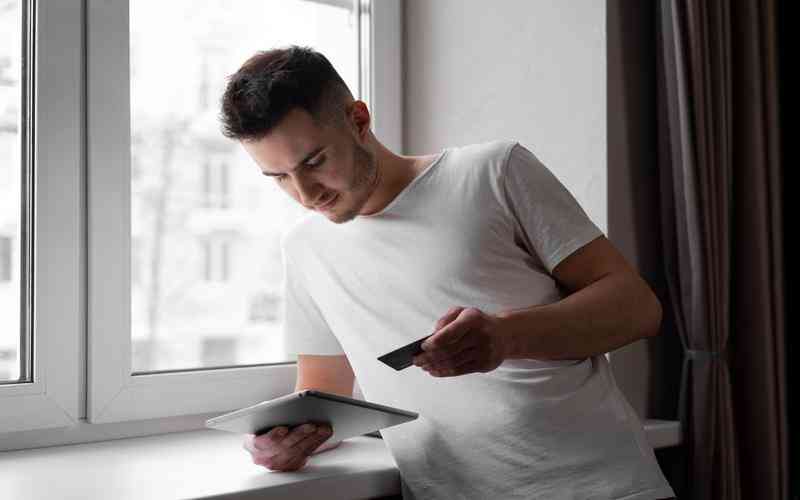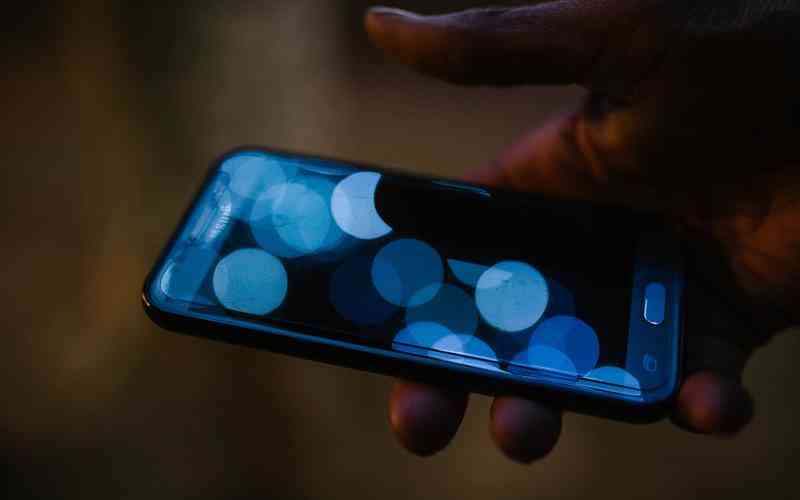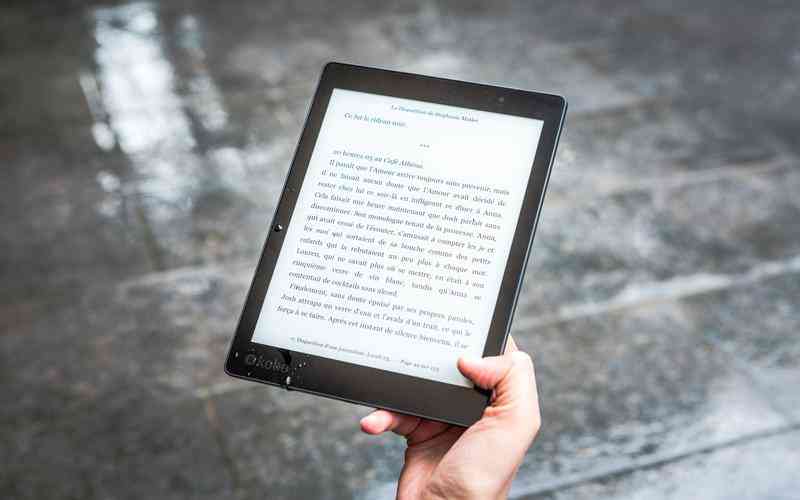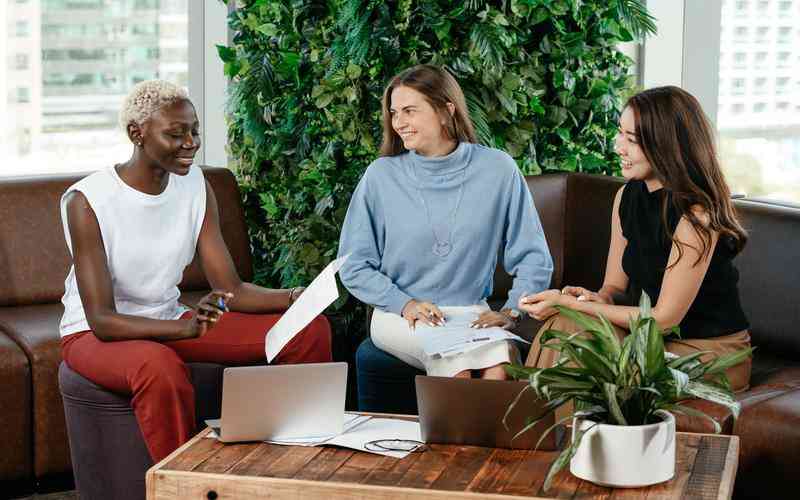摘要:在现代智能手机中,屏幕亮度的控制功能不仅影响到用户的视觉体验,还关系到设备的电池寿命。设置手机屏幕长亮功能可以在特定情况下帮助用户持续查看信息。了解如何进行此设置对于需要频...
在现代智能手机中,屏幕亮度的控制功能不仅影响到用户的视觉体验,还关系到设备的电池寿命。设置手机屏幕长亮功能可以在特定情况下帮助用户持续查看信息。了解如何进行此设置对于需要频繁查看屏幕内容的用户尤其重要。本文将详细介绍如何设置手机屏幕长亮功能,包括不同操作系统和设备的具体步骤。
iOS系统设置方法
对于使用iPhone的用户,屏幕长亮的设置通常依赖于“自动锁定”功能。iOS系统并没有直接的“屏幕长亮”选项,但可以通过调整“自动锁定”来实现类似效果。
进入设置菜单
打开“设置”应用,选择“显示与亮度”选项。
调整自动锁定时间
在“显示与亮度”中,点击“自动锁定”选项。这里有多个时间选项可供选择,如30秒、1分钟、2分钟等。选择最长的时间(通常为5分钟)可以使屏幕保持较长时间亮起。
注意节电模式
开启长亮模式可能会影响电池寿命。在需要屏幕长亮时,确保设备连接充电器,避免因电量不足而中断操作(iOS Screen Settings, 2024)。
Android系统设置方法
Android系统的设置选项较为丰富,不同品牌和型号的设备可能略有不同,但基本步骤大致相同。

进入设置菜单
打开“设置”应用,选择“显示”或“屏幕”选项。
调整屏幕超时设置
在“显示”或“屏幕”选项下,找到“屏幕超时”或“屏幕关闭”设置。根据设备的不同,可能会出现不同的名称。选择最长的时间以确保屏幕在不活动时保持亮起。
启用开发者选项中的长亮功能
部分Android设备允许在开发者选项中启用“保持唤醒”功能。进入“设置”中的“关于手机”选项,连续点击“版本号”七次以启用开发者选项。然后,返回“设置”菜单,选择“开发者选项”,找到“保持唤醒”选项并启用。这将使屏幕在充电时保持长亮(Android Screen Settings, 2024)。
使用第三方应用程序
对于那些系统自带功能无法满足需求的用户,可以借助第三方应用程序来实现屏幕长亮。
选择适合的应用程序
在应用商店中搜索“屏幕长亮”或“屏幕保持”相关的应用程序。常见的应用如“Caffeine”、“Stay Alive!”等,这些应用可以帮助用户自定义屏幕保持的设置。
安装和设置应用
下载并安装选定的应用程序,打开应用并根据提示进行设置。大多数应用会提供简单的开关功能,用户只需启用应用,即可实现屏幕长亮。
注意隐私和安全
选择应用时,注意检查应用的权限请求,确保应用来源可靠,避免安装不必要的权限要求或可能影响隐私的应用(Third-party Apps, 2024)。
设置手机屏幕长亮功能可以有效提高在特定情境下的使用便利性,但同时也需要注意对电池寿命的影响。iOS用户可以通过调整“自动锁定”时间来实现,而Android用户则可以通过系统设置或开发者选项进行设置。对于额外需求,第三方应用程序提供了更多自定义选项。未来,随着技术的发展,手机系统可能会推出更多便捷的屏幕管理功能。用户应根据个人需求和设备特性,选择合适的方法来优化屏幕亮度设置,从而提高使用效率和体验。
以上方法和建议可以帮助用户根据自己的需要设置屏幕长亮功能,以便在不影响电池寿命的情况下,充分利用手机的屏幕资源。